結果の可視化
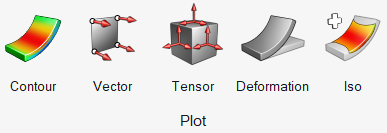
これらの各ツールによって開かれるガイドバーを使用して、特定タイプのプロットを表示するために必要な手順を実行できます。
コンタープロットの表示
-
Plotリボンから、Contourツールをクリックします。
図 2. 
コンターガイドバーが開きます。 -
コンター表示する定義をリストから選択します。
図 3. 
- オプション:
View/Editボタンをクリックして、選択した定義の詳細を表示します。
現在のコンターの場合は、定義を編集できます。
他の定義については、それらの定義がすでにキャッシュされている場合、ラベルのみを変更でき、残りの欄は編集できません。
このダイアログの下部には、Plot/Clear Plot/Cacheというボタンもあります。図 4. 
- オプション:
エンティティセレクターをクリックして、プロットを表示するエンティティを選択します。
エンティティは、グラフィカルな選択、ウィンドウによる選択、拡張選択のいずれかにより選択できます。重なった複数のモデルにわたってエンティティを選択するには、グラフィカルに選択するか、ウィンドウで選択するか、クイック選択を使用します(右クリックして表示されるコンテキストメニューからを選択します)。注: このエンティティセレクターは表示フィルターとして機能し、定義が読み込まれたエンティティのサブセット(これは一般にモデル内の全コンポーネントです)のみに対してコンタープロットを表示することができます。残りのエンティティはグレーで表示されますが、データは引き続きクエリ可能です。
- Plotボタンをクリックして、選択した定義のコンタープロットを表示します。
-
プロットと共に、凡例が画面に表示されます。凡例を右クリックしてコンテキストメニューにアクセスし、凡例やコンターの表示設定を更新するためのオプションを使用できます。
図 5. 
-
Clear Plotボタンをクリックして、表示されているプロットを削除します。
Clear Plotボタンをクリックせずにツールを終了した場合、プロットは表示されたままになります。
- Escキーを押すか、Contourアイコンを再びクリックして、ツールを終了します。
ベクトルプロットの表示
-
Plotリボンから、Vectorツールをクリックします。
図 6. 
Vectorガイドバーが開きます。 -
リストから定義を選択します。
図 7. 
ガイドバーの左側にあるOptionsボタンをクリックして、いくつかのベクトルプロット表示オプションを事前に設定することもできます。図 8. 
- オプション:
View/Editボタンをクリックして、選択した定義の詳細を表示します。
現在のベクトルの場合は、定義を編集できます。
他の定義については、それらの定義がすでにキャッシュされている場合、ラベルのみを変更でき、残りの欄は編集できません。
このダイアログの下部には、Plot/Clear Plot/Cacheというボタンもあります。
図 9. 
- オプション:
エンティティセレクターをクリックして、プロットを表示するエンティティを選択します。
エンティティは、グラフィカルな選択、ウィンドウによる選択、クイック選択または拡張選択のいずれかにより選択できます。重なった複数のモデルにわたってエンティティを選択するには、グラフィカルに選択するか、ウィンドウで選択するか、クイック選択を使用します(右クリックして表示されるコンテキストメニューからを選択します)。注: このエンティティセレクターは表示フィルターとして機能し、定義が読み込まれた対象のエンティティのサブセット(これは一般にモデル内の全コンポーネントです)のみに対してベクトルプロットを表示することができます。残りのエンティティにはプロットは表示されませんが、データは引き続きクエリ可能です。
- Plotボタンをクリックして、選択した定義のベクトルプロットを表示します。
-
プロットと共に、凡例が画面に表示されます。凡例を右クリックしてコンテキストメニューにアクセスし、凡例やベクトルの表示設定を更新するためのオプションを使用できます。
図 10. 
-
Clear Plotボタンをクリックして、表示されているプロットを削除します。
Clear Plotボタンをクリックせずにツールを終了した場合、プロットは表示されたままになります。
- Escキーを押すか、Vectorアイコンを再びクリックして、ツールを終了します。
テンソルプロットの表示
-
Plotリボンから、Tensorツールをクリックします。
図 11. 
テンソルガイドバーが開きます。 -
リストから定義を選択します。
図 12. 
ガイドバーの左側にあるOptionsボタンをクリックして、いくつかのテンソルプロット表示オプションを事前に設定することもできます。図 13. 
- オプション:
View/Editボタンをクリックして、選択した定義の詳細を表示します。
現在のテンソルの場合は、定義を編集できます。
他の定義については、それらの定義がすでにキャッシュされている場合、ラベルのみを変更でき、残りの欄は編集できません。
このダイアログの下部には、Plot/Clear Plot/Cacheというボタンもあります。
図 14. 
- オプション:
エンティティセレクターをクリックして、プロットを表示するエンティティを選択します。
エンティティは、グラフィカルな選択、ウィンドウによる選択、クイック選択または拡張選択のいずれかにより選択できます。重なった複数のモデルにわたってエンティティを選択するには、グラフィカルに選択するか、ウィンドウで選択するか、クイック選択を使用します(右クリックして表示されるコンテキストメニューからを選択します)。注: このエンティティセレクターは表示フィルターとして機能し、定義が読み込まれた対象のエンティティのサブセット(これは一般にモデル内の全コンポーネントです)のみに対してテンソルプロットを表示することができます。残りのエンティティにはプロットは表示されませんが、データは引き続きクエリ可能です。
- Plotボタンをクリックして、選択した定義のテンソルプロットを表示します。
-
プロットと共に、凡例が画面に表示されます。凡例を右クリックしてコンテキストメニューにアクセスし、凡例やテンソルの表示設定を更新するためのオプションを使用できます。
図 15. 
-
Clear Plotボタンをクリックして、表示されているプロットを削除します。
Clear Plotボタンをクリックせずにツールを終了した場合、プロットは表示されたままになります。
- Escキーを押すか、Tensorアイコンを再びクリックして、ツールを終了します。
アイソプロットの表示
-
Plotリボンから、Isoツールをクリックします。
図 16. 
アイソガイドバーが開きます。 -
アイソプロットを適用する定義をリストから選択します。
注: アイソプロットの場合は、現在のアイソは使用できず、アイソプロットを作成するために定義が必要です。したがって、定義が事前に読み込まれているか、アイソプロットを作成するために現在のコンターがキャッシュされていることを確認することが重要です。Current Plotのアイテムとリスト内の他の定義の違いについては、“現在のプロットと定義”をご参照ください。
図 17. 
ガイドバーの左側にあるOptionsボタンをクリックして、いくつかのアイソプロット表示オプションを事前に設定することもできます。 - オプション:
View/Editボタンをクリックして、選択した定義の詳細を表示します。
定義がキャッシュされている場合は、ラベルのみを変更でき、残りの欄は編集できません。
このダイアログの下部には、Plot/Clear Plot/Cacheというボタンもあります。
図 18. 
- オプション:
エンティティセレクターをクリックして、プロットを表示するエンティティを選択します。
エンティティは、グラフィカルな選択、ウィンドウによる選択、クイック選択または拡張選択のいずれかにより選択できます。重なった複数のモデルにわたってエンティティを選択するには、グラフィカルに選択するか、ウィンドウで選択するか、クイック選択を使用します(右クリックして表示されるコンテキストメニューからを選択します)。注: このエンティティセレクターは表示フィルターとして機能し、定義が読み込まれたエンティティのサブセット(これは一般にモデル内の全コンポーネントです)のみに対してアイソプロットを表示することができます。アイソプロットは、残りのエンティティには表示されません。
- Plotボタンをクリックして、選択した定義のアイソプロットを表示します。
-
一致するコンタープロットがある場合は、凡例に表示されるスライダーを使用して、アイソプロットの表示を制御できます。凡例を右クリックして表示されるコンテキストメニューから、追加のアイソオプションを使用することもできます。
図 19. 
コンタープロットが存在しないかアイソプロットと一致しない場合は、アイソプロットの表示を制御するためのマイクロダイアログが表示されます。図 20. 
-
Clear Plotボタンをクリックして、表示されているプロットを削除します。
Clear Plotボタンをクリックせずにツールを終了した場合、プロットは表示されたままになります。
- Escキーを押すか、Isoアイコンを再びクリックして、ツールを終了します。
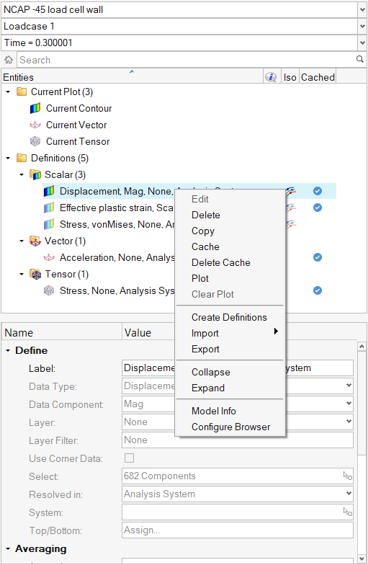
変形プロットの表示
-
Plotリボンから、Deformationツールをクリックします。
図 22. 
変形ガイドバーが開きます。 -
変形タイプ(アニメーションソース)として使用する結果タイプを選択します。
注:
- 一部の衝突ソルバー(LS-DYNAやRadiossなど)の場合、アニメーションデータは座標形式で使用でき、これがデフォルトのデータタイプとして使用されます。パフォーマンスを高めるために、これを使用することをお勧めします。
- 変形データは永続的にキャッシュされないため、タイプが変更されて再プロットされると、古いデータは破棄され、新しいデータがファイルから読み込まれます。
図 23. 
ガイドバーの左側にあるOptionsボタンをクリックして、いくつかの非変形形状オプションを事前に設定することもできます。 -
View/Editボタンをクリックして、変形形状パラメータを表示および設定します。
図 24. 
- Plotボタンをクリックして、現在の設定に基づいた変形を表示します。
- Escキーを押すか、Deformationアイコンを再びクリックして、ツールを終了します。
現在のプロットと定義
- 現在のプロット:これは、プロッティングへの‟オンデマンド”アプローチです。プロットガイドバーでは、“Current Contour”(またはCurrent VectorかCurrent Tensor)というアイテムが定義リスト内に表示されます。このアイテムを使用して任意の結果タイプをプロットできます。データはプロット時にファイルから読み込まれます。異なる結果をプロットするには、ガイドバーのView/Editボタンを使用して“Current Contour”(またはCurrent VectorかCurrent Tensor)の定義を変更し、再びプロットします。前にプロットされた結果がメモリからクリアされ、今度は新しい結果がプロットされます。注:
- Current Plotでは、プロットが表示されている場合にのみ、データはメモリ内に保持されます。プロットをクリアした場合や、異なる結果を表示するために定義を編集した場合、データはファイルから再び読み込まれます。
- 現在のプロットを後でアクセスできるように保存するには、View/EditダイアログにあるCacheボタンをクリックします。定義リストの下にキャッシュエントリが作成され、データタイプ / コンポーネント / 層 / 対応する座標系を指定するデフォルトのラベルが割り当てられます。
- Current Plotのワークフローは、標準のHyperViewの(MultiCoreモードではない)Contour/Vector/Tensorパネルと同じ'オンデマンド'アプローチに従います。
- カレントフォルダーアイテムと定義フォルダーアイテムとの間には関係があります。定義フォルダーからいずれかの定義をプロットすると、そのタイプに応じて、対応する現在のアイテムが更新され、プロットされた状態で表示されます(プロットアイコンがブラウザ内でハイライト表示されます)。同様に、カレントアイテムがプロットされる際、そのアイテムから作成されたキャッシュされたエントリもプロットで表示されます。
- 定義:これは、プロットに対する新しい‘事前的’アプローチです。Load DataダイアログのDefinitionsタブで、コンター、ベクトル、アイソ、またはテンソルプロットとして何を表示するかを事前に定義します。これらの定義は読み込まれ、プロットが表示されるかどうかに関係なく、メモリにキャッシュされたままになります。プロットガイドバーには、キャッシュされているすべての定義がリストされ、それらのうちプロットするいずれかを選択すると、データからの読み出しが不要なため、直ちにそれが表示されます。
- Load DataダイアログのDefinitionsタブ
- “+”サテライトアイコン(Plotリボンのメインアイコンにマウスカーソルを合わせると表示されます)
- Resultsブラウザで右クリックして表示されるコンテキストメニューのオプション
- XMLファイルのインポート
- Create Definitionsダイアログ
- このダイアログでは、複数のデータタイプにわたる複数の定義を同時に作成できます。
- 定義を含んだXMLファイルのインポート
- 作成した定義をエクスポートし、異なるモデル上で簡単に再使用することが可能です。その場合、再使用する定義を選択して右クリックし、Exportを選択して、その定義をXMLファイルに保存してから、新しいモデルにインポートします。既存の定義に追加するか、それらに置き換えるかを選択することができます。
結果の定義の更新
HyperView - MultiCoreプロファイルでは、結果の定義はLoadcaseタブで読み込まれたアニメーションステップについてのみキャッシュされます。後続の段階で追加のステップ / フレームが読み込まれた場合、キャッシュされた(しかしプロットはされていない)定義は自動的に更新されます。キャッシュされた定義の緑色のチェックマークが、部分的に読み込まれた進捗バーに変わり、データが追加のステップには利用できないことを示します。また、キャッシュされた定義をプロットしアニメーション表示すると、追加のフレーム上でN/Aプロットが確認されます。追加のステップ用のデータを取得するには単に、定義を再度キャッシュします。
メモリの監視
メモリの監視は、HyperView - MultiCoreプロファイルでのみ使用することのできる便利な機能です。これはデフォルトで有効になっており、ダイアログにアクセスし、Performanceタブをクリックして、該当するチェックボックスをオフにすることで無効にできます。
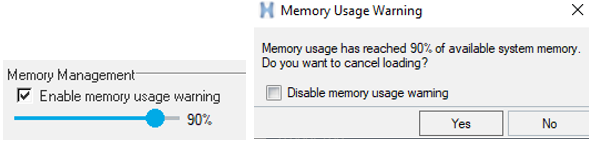
メモリの使用量が100%に達すると、オペレーティングシステムでスワッピングが開始され、その結果としてシステムが低速になります。したがって、最適なしきい値で監視を継続することが推奨されます。
読み込みがキャンセルされると、監視のしきい値はキャンセルされた時点でのパーセンテージに設定され、次にデータが読み込まれる際にこの新規の値がしきい値として使用されます。

